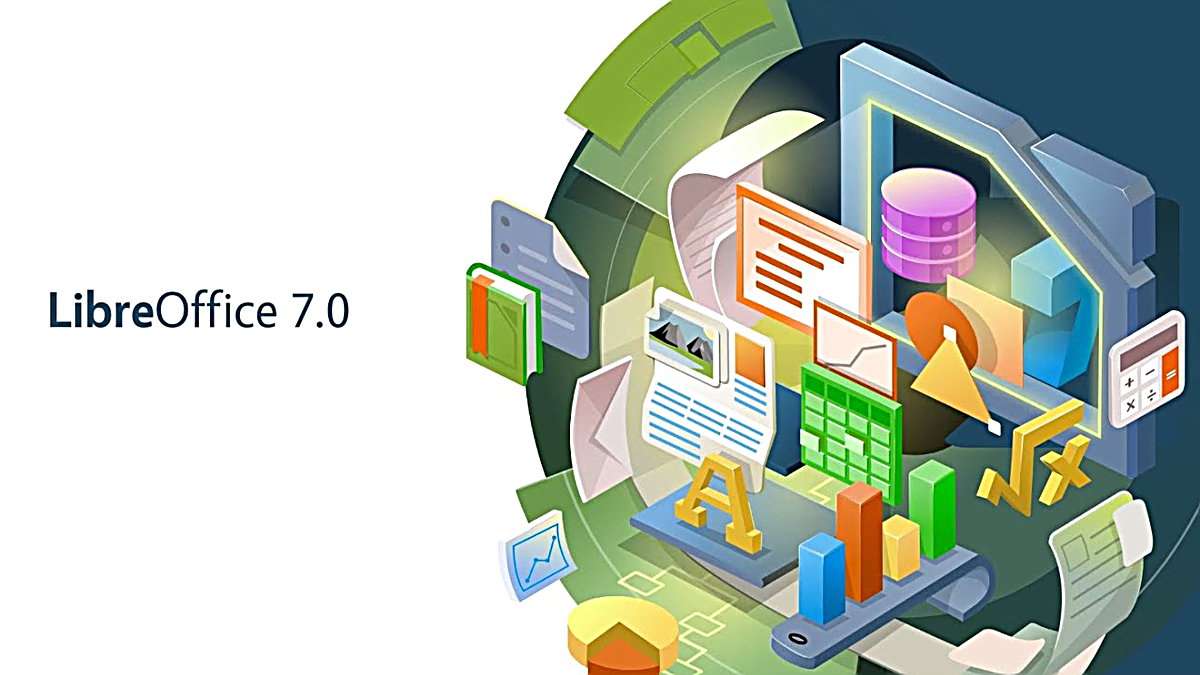Windows tabanlı işletim sistemlerinde uzaktan erişim (remote desktop) için standart 3389 nolu port kullanılmaktadır. Uzak erişim portunuzu değiştirerek sunucu güvenliğinizi belirli bir oranda arttırmış olursunuz. Sunucunuzun 3389 portuna gelen uzak erişim isteklerini bu şekilde engellemiş olursunuz.
Öncelikle sunucu üzerine uzak masaüstü ile erişim sağlamanız gerekmektedir. Erişim sağladıktan sonra regedit aracı ile erişim sağlayacağız. Regedit’e erişim sağlamak için Başlat > Çalıştır > Regedit (Start > Run > Regedit) olarak erişim sağlamak gerekmektedir. Regedit ekranına erişim sağladıktan sonra aşağıdaki dizine erişmemiz gerekmektedir.
HKEY_LOCAL_MACHINE System CurrentControlSet Control TerminalServer WinStations RDP-Tc
yada direk aşığıdaki yolu kopyalayıp regedit dizinine ekleyerek devam edebiliriz.
Bilgisayar\HKEY_LOCAL_MACHINE\SYSTEM\CurrentControlSet\Control\Terminal Server\WinStations\RDP-Tcp
Bu dizine erişim sağladıktan sonra PortNumber bölümüne erişip “Decimal” bölümündeki değere sunucunuzda aktif olarak kullanılmayan bir port numarası yazmanız gerekmektedir. Örnek olarak 3389 standart port 3390 olarak değiştirilmiştir. Bu işlemi yaptıktan sonra regedit ekranından çıkabilirsiniz. Bilgisayarınızı yeniden başlattıktan sonra uzak masaüstü erişimi artık 3390 portundan sağlanacaktır.
Port erişiminizi stabil olarak sağlayabilmeniz için sunucunuzu yeniden başlatmadan önce Windows firewall üzerinde de bu porta erişim izini vermeniz gerekmektedir. Erişim izini vermemeniz durumunda uzak masaüstü (remote desktop) erişiminizi yapamayacaksınızdır. Firewall üzerinde kural tanımlaması yapabilmeniz için Start > Control Panel bölümünde bulunan Windows Firewall’a erişim sağlamanız gerekmektedir. Bu menüde bulunan “Advanced Settings” bölümüne gerekli kural tanımlaması yapılacaktır.
Advanced Settings’e erişim sağladıktan sonra “Inbound Rules” bölümüne “New Rule” linkinden aşağıdaki adımları kullanarak port erişim izini verilecektir.
Port izini vereceğimizden dolayı port seçeneğini seçip Next butonuna tıklıyoruz.
Bu alanda TCP’yi seçtikten sonra RDP portunu ne olarak belirlediysek “Specific local ports” bölümüne port numarasını yazıp Next butonu ile bir sonraki sekmeye geçiyoruz.
Belirlediğiniz porta gelen isteklere izin vereceğimizden dolayı “Allow this connection” seçeneğini seçip diğer sekmeye geçiyoruz.
Bu alanda karşımıza çıkan seçeneklerde bir değişiklik yapmadan Next butonu ile diğer sekmeye geçiyoruz.
Bu alanda port erişimi için yazdığımız kurala bir isim tanımlaması yapıyoruz. Bu alana istediğiniz isimi tanımlayabilirsiniz.
Artık kuralımız hazır örnek olarak verdiğiniz 3390 portuna gelen istekler firewall tarafından engellenmeyecek olup stabil bir şekilde 3390 portundan uzak masaüstü erişimi sağlayabileceksiniz.